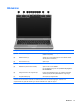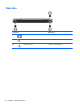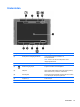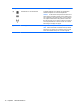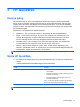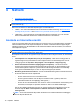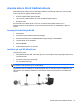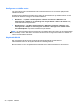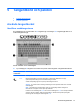Getting Started Notebook PC - Windows Vista and Windows 7
3 HP QuickWeb
Komma igång
HP QuickWeb-miljön är ett kul och engagerande sätt att utföra många av dina favoritaktiviteter.
Datorn är klar att användas på några sekunder efter att du har startat QuickWeb, vilket gör att du
snabbt kommer åt Internet, olika widgets och kommunikationsprogram. Tryck bara på QuickWeb-
knappen på datorn och börja sedan surfa på Internet, kommunicera med Skype och utforska andra
HP QuickWeb-program.
Startskärmen i HP QuickWeb har följande funktioner:
●
Webbläsare – Sök och surfa på Internet och skapa länkar till dina favoritwebbplatser.
●
Skype – Kommunicera med Skype, ett program som använder VoIP-protokoll (voice over
Internet). Med Skype kan du hålla en telefonkonferens eller videochatt med en eller flera
personer samtidigt. Du kan också ringa långdistanssamtal till det fasta telefonnätet.
● QuickWeb-e-post – Läs och skicka e-post genom att koppla upp datorn mot webbaserade
e-postleverantörer som exempelvis Gmail, eller till din egen e-postserver.
●
Widgets – Börja använda widgets för nyheter, väder, sociala nätverk, lagerhållning, som
kalkylator, självhäftande notisar och mycket annat. Du kan också använda Widget Manager för
att lägga till fler widgets på startskärmen i HP QuickWeb.
OBS! Mer information om hur du använder HP QuickWeb finns i HP QuickWebs programvaruhjälp.
Starta HP QuickWeb
▲
Du startar HP QuickWeb genom att trycka på QuickWeb-knappen när datorn är avstängd eller i
viloläge.
I följande tabell förklaras QuickWeb-knappens olika funktionssätt.
Knapp Funktion
QuickWeb-knapp ● När datorn är avstängd eller i viloläge öppnas
HP QuickWeb.
● När Microsoft Windows är startat på datorn öppnas den
förinställda webbläsaren.
● När HP QuickWeb är startat på datorn öppnas den
förinställda webbläsaren.
OBS! Om din datorn inte har programmet HP QuickWeb,
utför den här knappen ingen åtgärd eller funktion.
OBS! Mer information finns i HP QuickWebs programvaruhjälp.
Komma igång 17